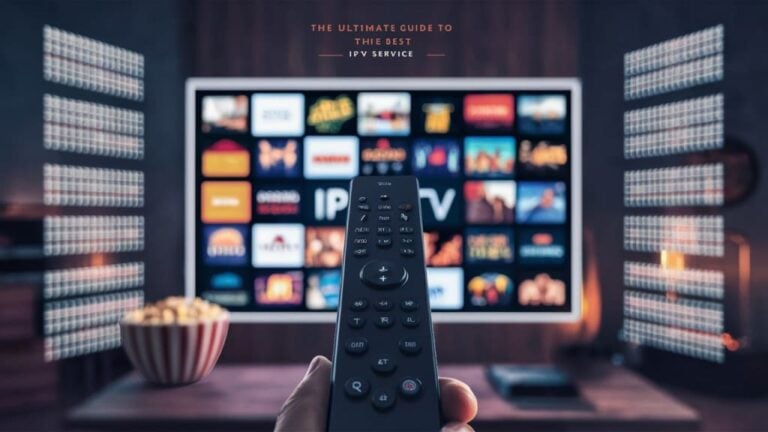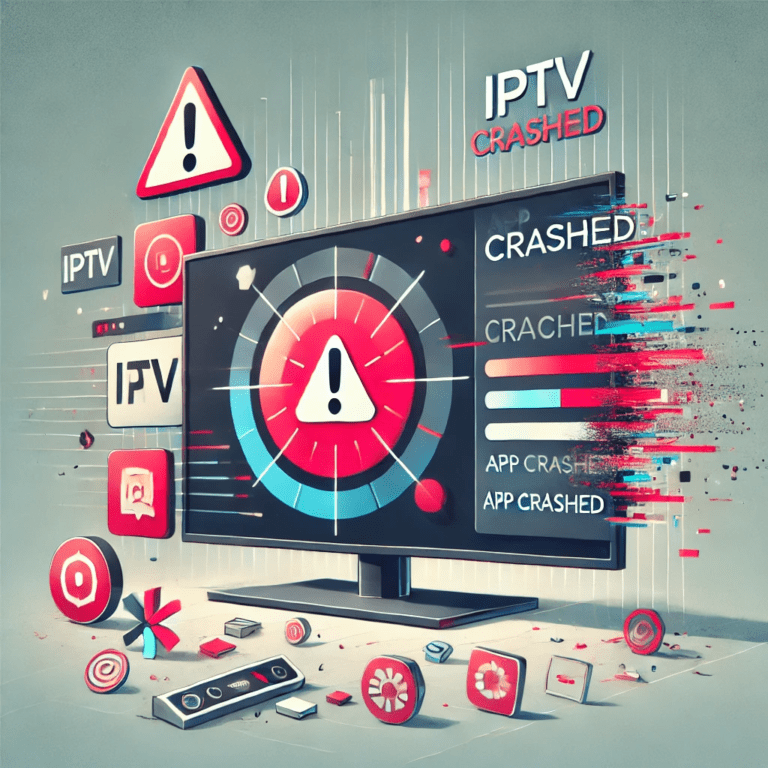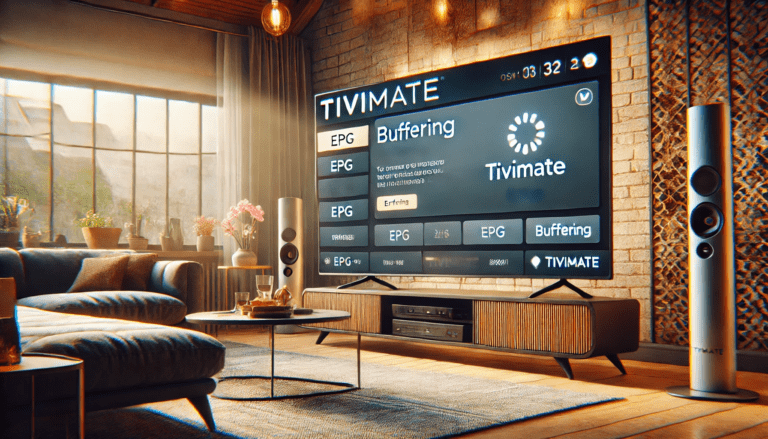Eine umfassende Anleitung

Der Amazon Firestick ist eines der beliebtesten Streaming-Geräte auf dem Markt. Dank seines kompakten Designs, der Erschwinglichkeit und Vielseitigkeit ist er eine Top-Wahl für Menschen, die Zugriff auf eine breite Palette von Streaming-Diensten haben möchten. Eine der spannendsten Funktionen des Firesticks ist die Unterstützung von IPTV (Internet Protocol Television). Mit der Installation einer IPTV-App auf Ihrem Firestick können Sie Live-TV, On-Demand-Inhalte, Filme und Serien aus der ganzen Welt genießen.
In dieser umfassenden Anleitung zeigen wir Ihnen Schritt für Schritt, wie Sie IPTV auf Firestick installieren, von der Vorbereitung des Geräts bis zur Installation der IPTV-Apps und dem Beheben häufiger Probleme.
Inhaltsverzeichnis:
- Was ist IPTV?
- Warum IPTV auf dem Firestick verwenden?
- Vorbereitung des Firesticks für die IPTV-Installation
- IPTV auf Firestick mit der Downloader-App installieren
- IPTV auf Firestick mit dem ES File Explorer installieren
- IPTV Smarters Pro auf Firestick installieren
- TiviMate auf Firestick installieren
- IPTV auf Firestick mit VPN installieren
- Häufige Probleme und deren Behebung
- Ist IPTV legal?
- Häufig gestellte Fragen
1. Was ist IPTV?
Bevor wir uns mit der Installation beschäftigen, sollten wir klären, was IPTV ist. IPTV (Internet Protocol Television) ist ein System, bei dem Fernsehdienste über das Internet bereitgestellt werden, anstatt über herkömmliche Methoden wie Satellit oder Kabel. Mit IPTV können Nutzer Live-TV, Filme und Shows über das Internet auf verschiedenen Geräten streamen, darunter Smart-TVs, Smartphones, Tablets und natürlich Firestick.
Es gibt drei Arten von IPTV-Diensten:
- Live-TV: Sehen Sie Live-Übertragungen von TV-Kanälen wie bei Kabel- oder Satellitenverbindungen.
- Video on Demand (VOD): Greifen Sie auf Filme, TV-Shows und andere Videoinhalte zu, wann immer Sie möchten.
- Zeitversetztes Fernsehen: Diese Funktion ermöglicht es Ihnen, bereits ausgestrahlte Programme nach Belieben anzusehen.
Der Hauptvorteil von IPTV besteht darin, dass es Flexibilität und eine breite Palette von Inhalten bietet. Sie können sowohl lokale als auch internationale Kanäle zu einem oft günstigeren Preis als bei traditionellen Kabeldiensten empfangen.
2. Warum IPTV auf dem Firestick verwenden?
Der Amazon Firestick ist ein hervorragendes Gerät für IPTV aus mehreren Gründen:
- Erschwinglichkeit: Firestick ist im Vergleich zu anderen Streaming-Geräten relativ günstig.
- Portabilität: Sie können den Firestick überallhin mitnehmen, ihn an einen beliebigen kompatiblen Fernseher anschließen und Ihre IPTV-Dienste unterwegs genießen.
- Breite App-Unterstützung: Firestick unterstützt zahlreiche IPTV-Apps, die es Ihnen ermöglichen, Live-TV, Filme und mehr zu streamen.
- 4K-Streaming: Das Firestick 4K-Modell ermöglicht das Streamen von Inhalten in Ultra-HD-Qualität.
- Fernbedienung: Mit der Firestick-Fernbedienung wird die Navigation durch Ihren IPTV-Dienst unglaublich einfach.
Die Installation von IPTV auf dem Firestick eröffnet Ihnen eine Welt voller Inhalte, und dieser Leitfaden zeigt Ihnen genau, wie das geht.
3. Vorbereitung des Firesticks für die IPTV-Installation
Bevor Sie IPTV-Apps auf Ihrem Firestick installieren können, müssen Sie einige Einstellungen anpassen. Standardmäßig blockiert Amazon die Installation von Drittanbieter-Apps, aber Sie können diese Einschränkung leicht aufheben. So geht’s:
Schritt 1: Aktivieren Sie „Apps aus unbekannten Quellen“
- Schalten Sie Ihren Firestick ein und gehen Sie zum Startbildschirm.
- Navigieren Sie zu Einstellungen (Zahnrad-Symbol auf der rechten Seite des Menüs).
- Wählen Sie Mein Fire TV.
- Klicken Sie auf Entwickleroptionen.
- Wählen Sie Apps aus unbekannten Quellen und schalten Sie diese Funktion ein.
- Wenn eine Warnmeldung erscheint, wählen Sie Einschalten.
Mit dieser Einstellung können Sie Drittanbieter-Apps installieren, die nicht im Amazon App Store verfügbar sind.
Schritt 2: Installieren Sie die Downloader-App
Die Downloader-App ist ein unverzichtbares Tool zum Herunterladen von IPTV-Apps auf Ihrem Firestick. Sie ermöglicht das Herunterladen von APK-Dateien (Android-Installationsdateien) direkt aus dem Internet.
- Gehen Sie vom Startbildschirm aus zu Suchen und geben Sie „Downloader“ in die Suchleiste ein.
- Wählen Sie die Downloader-App aus den Suchergebnissen und klicken Sie auf Herunterladen oder Installieren.
- Öffnen Sie die Downloader-App nach der Installation.
Nach dieser Vorbereitung sind Sie bereit, IPTV-Apps auf Ihrem Firestick zu installieren.
4. IPTV auf Firestick mit der Downloader-App installieren
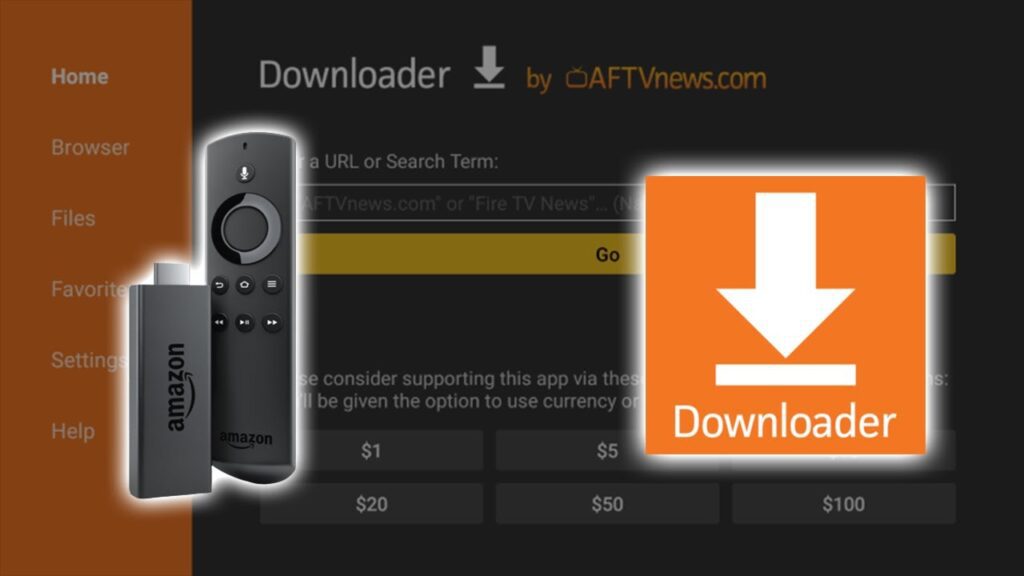
Nachdem Sie die Downloader-App installiert haben, können Sie damit IPTV-Apps herunterladen und installieren. Befolgen Sie diese Schritte:
Schritt 1: Starten Sie Downloader
- Öffnen Sie die Downloader-App.
- Geben Sie in das URL-Feld die URL der IPTV-App ein, die Sie installieren möchten (zum Beispiel können Sie online nach dem APK-Datei-Link der bevorzugten IPTV-App suchen).
- Klicken Sie auf Go.
Schritt 2: IPTV-App herunterladen und installieren
- Sobald die APK-Datei heruntergeladen wurde, werden Sie zur Installation aufgefordert.
- Klicken Sie auf Installieren.
- Nach der Installation klicken Sie auf Öffnen, um die IPTV-App zu starten.
Jetzt können Sie Ihren IPTV-Dienst einrichten, indem Sie Ihre Abonnementdaten eingeben.
5. IPTV auf Firestick mit dem ES File Explorer installieren
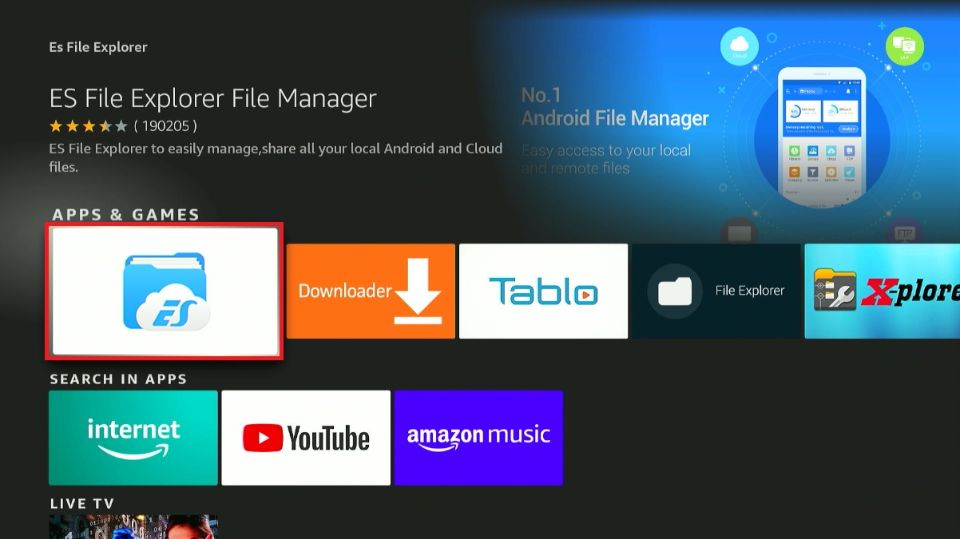
Wenn Sie möchten, können Sie auch den ES File Explorer verwenden, um IPTV-Apps auf Ihrem Firestick zu installieren.
Schritt 1: ES File Explorer installieren
- Gehen Sie vom Startbildschirm aus zu Suchen.
- Geben Sie „ES File Explorer“ ein und laden Sie die App herunter.
Schritt 2: IPTV APK-Datei herunterladen
- Öffnen Sie den ES File Explorer.
- Klicken Sie im Menü auf das Downloader-Symbol.
- Klicken Sie im Download-Manager unten auf +Neu.
- Geben Sie die URL der IPTV-APK-Datei ein und klicken Sie auf Herunterladen.
- Sobald der Download abgeschlossen ist, wählen Sie die Datei aus und klicken Sie auf Installieren.
Ihre IPTV-App wurde jetzt mit dem ES File Explorer installiert.
6. IPTV Smarters Pro auf Firestick installieren
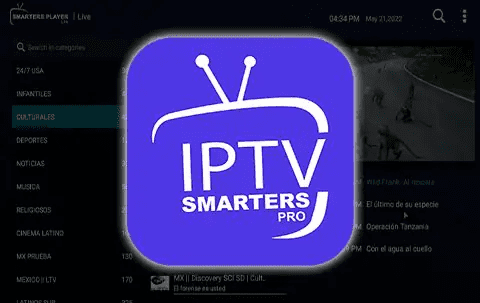
IPTV Smarters Pro ist eine der beliebtesten IPTV-Apps. So installieren Sie sie auf dem Firestick:
Schritt 1: IPTV Smarters Pro installieren
- Öffnen Sie die Downloader-App.
- Geben Sie in das URL-Feld folgendes ein:
https://www.iptvsmarters.com/smarters.apk. - Klicken Sie auf Go, um die APK herunterzuladen.
- Nach dem Download klicken Sie auf Installieren.
Schritt 2: IPTV Smarters Pro einrichten
- Öffnen Sie die App und akzeptieren Sie die Geschäftsbedingungen.
- Wählen Sie entweder Load Your Playlist or File/URL oder Login with Xtream Codes API (abhängig von Ihrem IPTV-Anbieter).
- Geben Sie Ihre IPTV-Abonnementdaten ein, um mit dem Streaming zu beginnen.
7. TiviMate auf Firestick installieren
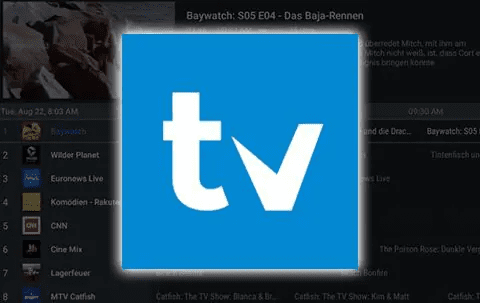
TiviMate ist eine weitere sehr beliebte IPTV-App, die für ihre benutzerfreundliche Oberfläche bekannt ist. So installieren Sie sie:
Schritt 1: TiviMate installieren
- Öffnen Sie Downloader.
- Geben Sie die URL für die TiviMate APK ein:
https://www.tivimate.com/apk. - Klicken Sie auf Go und laden Sie die APK herunter.
- Nach dem Download klicken Sie auf Installieren.
Schritt 2: TiviMate einrichten
- Öffnen Sie TiviMate und klicken Sie auf Playlist hinzufügen.
- Geben Sie die M3U-URL ein, die Ihnen von Ihrem IPTV-Dienst bereitgestellt wurde.
- Ihre Playlist wird geladen und Sie können mit dem Streaming Ihrer IPTV-Kanäle beginnen.
8. IPTV auf Firestick mit VPN installieren
Es wird dringend empfohlen, beim Streaming von IPTV ein VPN (Virtual Private Network) zu verwenden. Ein VPN verschlüsselt Ihre Internetverbindung und schützt Ihre Privatsphäre, indem es Ihre IP-Adresse verschleiert und Ihnen hilft, geografische Sperren zu umgehen.
Schritt 1: VPN-App installieren
- Gehen Sie zum Amazon App Store auf Ihrem Firestick.
- Suchen Sie nach einer vertrauenswürdigen VPN-App wie ExpressVPN, NordVPN oder CyberGhost.
- Laden und installieren Sie die VPN-App.
Schritt 2: Verbindung zu einem VPN-Server herstellen
- Öffnen Sie die VPN-App und melden Sie sich mit Ihren Kontodaten an.
- Wählen Sie einen Serverstandort aus, der IPTV-Dienste unterstützt.
- Klicken Sie auf Verbinden.
Sobald Sie mit dem VPN verbunden sind, können Sie Ihren IPTV-Dienst sicher verwenden.
9. Häufige Probleme und deren Behebung
Wenn Sie beim Streaming von IPTV auf Ihrem Firestick auf Probleme stoßen, finden Sie hier einige häufige Fehler und deren Lösungen:
1. Buffering
- Lösung: Buffering kann durch eine langsame Internetverbindung verursacht werden. Stellen Sie sicher, dass Sie mindestens eine 10 Mbit/s Verbindung haben. Die Verwendung eines VPN kann auch zur Reduzierung von Buffering beitragen.
2. App-Abstürze
- Lösung: Löschen Sie den Cache der App, indem Sie zu Einstellungen > Anwendungen > Installierte Anwendungen verwalten > [App-Name] > Cache löschen gehen.
3. Playlist wird nicht geladen
- Lösung: Vergewissern Sie sich, dass Sie die richtige M3U-URL oder Xtream-Codes-Anmeldedaten eingegeben haben. Bei andauernden Problemen wenden Sie sich an Ihren IPTV-Anbieter.
10. Ist IPTV legal?
IPTV an sich ist nicht illegal. Es handelt sich lediglich um eine Methode zur Bereitstellung von Fernsehinhalten. Die Legalität eines bestimmten IPTV-Dienstes hängt jedoch davon ab, ob er die entsprechenden Lizenzen zur Übertragung der Inhalte besitzt. Verwenden Sie daher stets legale IPTV-Dienste, um rechtliche Probleme zu vermeiden.
11. Häufig gestellte Fragen
Frage: Kann ich IPTV auf jeder Firestick-Version installieren?
Antwort: Ja, IPTV-Apps können auf allen Firestick-Versionen, einschließlich Firestick 4K und Fire TV Cube, installiert werden.
Frage: Brauche ich ein VPN für IPTV?
Antwort: Ein VPN ist zwar nicht zwingend erforderlich, wird jedoch aus Datenschutz- und Sicherheitsgründen dringend empfohlen.
Frage: Kann ich mehr als eine IPTV-App auf meinem Firestick installieren?
Antwort: Ja, Sie können mehrere IPTV-Apps installieren und je nach Vorliebe zwischen diesen wechseln.
Fazit
Die Installation von IPTV auf Ihrem Firestick ist ein einfacher Prozess, der Ihnen Zugang zu einer Welt voller Streaming-Möglichkeiten eröffnet. Unabhängig davon, ob Sie IPTV Smarters Pro, TiviMate oder eine andere IPTV-App bevorzugen, führen Sie die oben beschriebenen Schritte aus, um die Installation abzuschließen.
Mit Ihrem Firestick können Sie jetzt eine Vielzahl von Live-TV-Kanälen, On-Demand-Inhalten und mehr genießen – sowohl zu Hause als auch unterwegs.